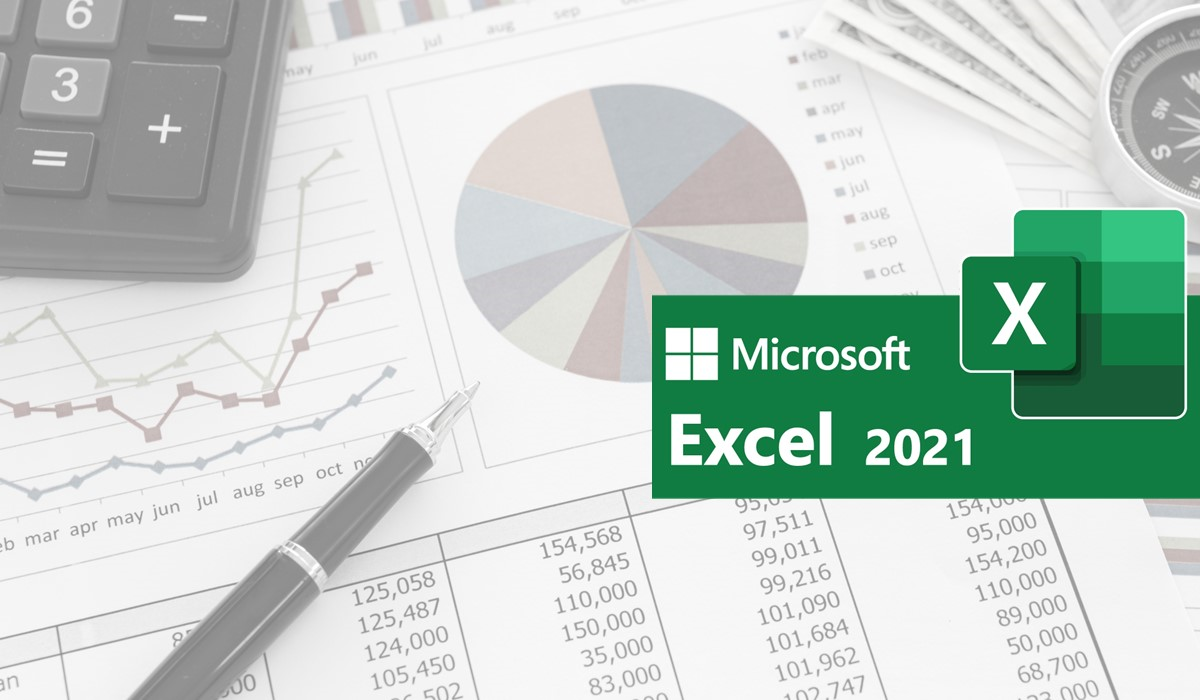Microsoft Excel เป็นโปรแกรมสเปรดชีต ที่ทำงานทางด้านตารางคำนวณสำหรับการสร้างเอกสารในลักษณะที่ต้องการนำข้อมูลเพื่อมาวิเคราะห์ และจัดรูปแบบ รวมไปถึงการนำข้อมูลจากเอกสารที่สร้างขึ้นไปทำการคำนวณ หรือ นำไปสร้างเป็น Chart เพื่อนำเสนอข้อมูล รวมถึงการบริหาร และจัดการข้อมูลในลักษณะที่มีปริมาณมากได้ รวมทั้งการออกรายงานในรูปแบบงานด้านการเงิน (Financial) งานด้านงบประมาณ (Budgeting) และงานด้านสถิติ (Statistic) เป็นต้น ปัจจุบัน Excel ไม่เพียงแต่ช่วยจัดทำตารางข้อมูล หรือการคำนวณเท่านั้น ยังสามารถนำมาจัดทำตารางสรุปผลเพื่อการนำเสนอทางธุรกิจในรูปของ Dashboard ได้อีกด้วยMicrosoft Excel 2021 รุ่นล่าสุดที่พัฒนาและปล่อยให้ผู้ใช้งานได้เริ่มใช้งานอย่างเป็นทางการ มาพร้อมกับฟีเจอร์ใหม่ ๆ เพิ่มขึ้น เช่น คำสั่ง 3D Models แผนภูมิแบบ Funnel แบบ 2D Map หรือฟังก์ชัน TEXTJOIN ฟังก์ชัน CONCAT และฟังก์ชัน IFS เป็นต้น
หลักสูตรฝึกอบรมนี้จะตอบสนองให้ทุกท่านได้มีความรู้พื้นฐาน ทักษะ และขีดความสามารถในการใช้โปรแกรม Microsoft Excel 2021 ในขั้นสูงตามมาตรฐานสากล ซึ่งสามารถนำไปใช้เพื่อให้งานที่ปฏิบัติอยู่มีความคล่องตัวยิ่งขึ้น และสามารถต่อยอดพัฒนางานของตนเองต่อไปได้ดียิ่งขึ้น
อบรม 2 วัน | 9.00 น. - 16.00 น.
ระดับความรู้ขั้นพื้นฐาน
6,500 บาท